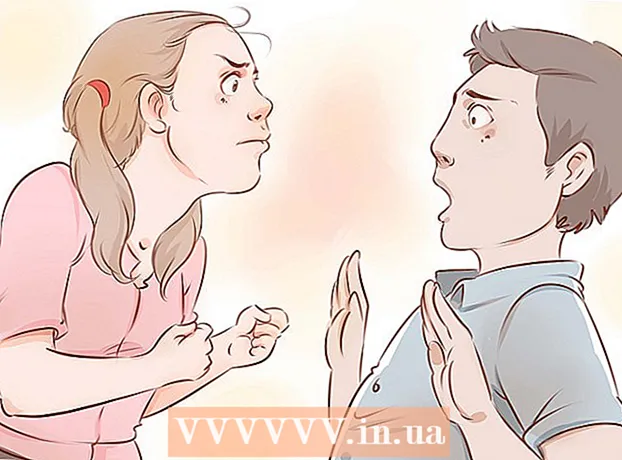Autore:
Ellen Moore
Data Della Creazione:
20 Gennaio 2021
Data Di Aggiornamento:
1 Luglio 2024
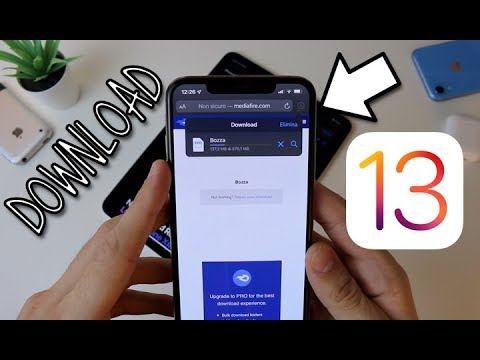
Contenuto
- Passi
- Parte 1 di 3: come visualizzare la memoria utilizzata
- Parte 2 di 3: come visualizzare la musica scaricata
- Parte 3 di 3: come visualizzare le app scaricate
- Consigli
In questo articolo, ti mostreremo come visualizzare la quantità di memoria utilizzata, nonché la musica e le applicazioni scaricate su iPhone.
Passi
Parte 1 di 3: come visualizzare la memoria utilizzata
 1 Avvia l'app Impostazioni. Fare clic sull'icona a forma di ingranaggio nella schermata principale.
1 Avvia l'app Impostazioni. Fare clic sull'icona a forma di ingranaggio nella schermata principale.  2 Tocca Generale. Si trova nella parte superiore della pagina delle impostazioni.
2 Tocca Generale. Si trova nella parte superiore della pagina delle impostazioni.  3 Fai clic su Archiviazione e utilizzo di iCloud. Questa opzione si trova nella parte inferiore dello schermo.
3 Fai clic su Archiviazione e utilizzo di iCloud. Questa opzione si trova nella parte inferiore dello schermo.  4 Tocca Gestisci spazio di archiviazione nella sezione Archiviazione. Questa è la prima opzione della pagina.
4 Tocca Gestisci spazio di archiviazione nella sezione Archiviazione. Questa è la prima opzione della pagina. - Nella parte inferiore della pagina, ci sono informazioni sull'archiviazione di iCloud. Ricorda, i file che si trovano in iCloud non vengono archiviati nella memoria dell'iPhone.
 5 Scorri verso il basso la pagina delle informazioni. Vedrai un elenco di tutte le applicazioni installate e a destra di ciascuna applicazione troverai la quantità che occupa nella memoria dello smartphone (ad esempio "1 GB" o "500 MB").
5 Scorri verso il basso la pagina delle informazioni. Vedrai un elenco di tutte le applicazioni installate e a destra di ciascuna applicazione troverai la quantità che occupa nella memoria dello smartphone (ad esempio "1 GB" o "500 MB"). - L'iPhone non dispone di una cartella Download, quindi la dimensione dei file scaricati (come i documenti) è inclusa nello spazio di archiviazione utilizzato dall'applicazione (ad esempio, gli allegati nei messaggi aumentano lo spazio occupato dall'applicazione Messaggi).
Parte 2 di 3: come visualizzare la musica scaricata
 1 Avvia l'app Musica. Fare clic sull'icona a forma di nota musicale multicolore su sfondo bianco.
1 Avvia l'app Musica. Fare clic sull'icona a forma di nota musicale multicolore su sfondo bianco.  2 Tocca Musica scaricata. Troverai questa opzione nella sezione "Aggiunti di recente".
2 Tocca Musica scaricata. Troverai questa opzione nella sezione "Aggiunti di recente". - Potrebbe essere necessario fare prima clic su "Libreria" nell'angolo in basso a sinistra.
 3 Tocca l'opzione che desideri. Scegli una delle seguenti opzioni:
3 Tocca l'opzione che desideri. Scegli una delle seguenti opzioni: - Playlist
- esecutori
- Album
- Canzoni
 4 Scorri la pagina verso il basso per visualizzare la musica scaricata. Nella pagina troverai tutte le canzoni che sono archiviate nella memoria dello smartphone.
4 Scorri la pagina verso il basso per visualizzare la musica scaricata. Nella pagina troverai tutte le canzoni che sono archiviate nella memoria dello smartphone.
Parte 3 di 3: come visualizzare le app scaricate
 1 Apri l'App Store. Fare clic sull'icona a forma di lettera "A" bianca su sfondo blu.
1 Apri l'App Store. Fare clic sull'icona a forma di lettera "A" bianca su sfondo blu.  2 Tocca Aggiornamenti. Troverai questa opzione nell'angolo in basso a destra.
2 Tocca Aggiornamenti. Troverai questa opzione nell'angolo in basso a destra.  3 Fare clic su Acquisti. Troverai questa opzione nella parte superiore dello schermo.
3 Fare clic su Acquisti. Troverai questa opzione nella parte superiore dello schermo.  4 Tocca I miei acquisti.
4 Tocca I miei acquisti. 5 Sfoglia le app scaricate. Se vedi la parola "Apri" a destra dell'applicazione, questa applicazione è nella memoria dello smartphone. Se è presente un'icona a forma di nuvola con una freccia accanto all'applicazione, hai scaricato questa applicazione, ma l'hai già eliminata.
5 Sfoglia le app scaricate. Se vedi la parola "Apri" a destra dell'applicazione, questa applicazione è nella memoria dello smartphone. Se è presente un'icona a forma di nuvola con una freccia accanto all'applicazione, hai scaricato questa applicazione, ma l'hai già eliminata. - Puoi anche toccare Non su questo iPhone nella parte superiore della pagina per visualizzare le app che hai acquistato (o installato) ma che hai già disinstallato.
Consigli
- Per impostazione predefinita, iPhone non ha una cartella Download.